Chaque fois que vous dirigez votre téléphone Android à un site Web, il trouve l'adresse IP de l'URL est entré en utilisant votre serveur de DNS de votre FAI. Il est plus rapide d'aller directement sur le site que pour faire un arrêt au serveur DNS, de sorte que votre téléphone conserve les dossiers de l'information qu'il recueille dans le cache DNS pour accélérer son prochain voyage aux sites que vous avez déjà visitées.
Pour effacer le cache DNS, vous pourriez faire une réinitialisation matérielle de votre téléphone Android. Retirez la batterie pendant trente secondes puis le remplacer et allumez votre Phone- le cache DNS devrait être vide. Cependant, beaucoup, sinon la plupart, les téléphones ne sont pas des batteries amovibles. Heureusement, vous pouvez aussi effacer votre historique de navigation, bouffées de chaleur ainsi le cache DNS, les paramètres de votre navigateur.
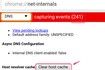 (Image courtesy of Android)
(Image courtesy of Android)Étape 1:Type chrome: // nets internes / # DNS dans la barre de recherche Google Chrome.
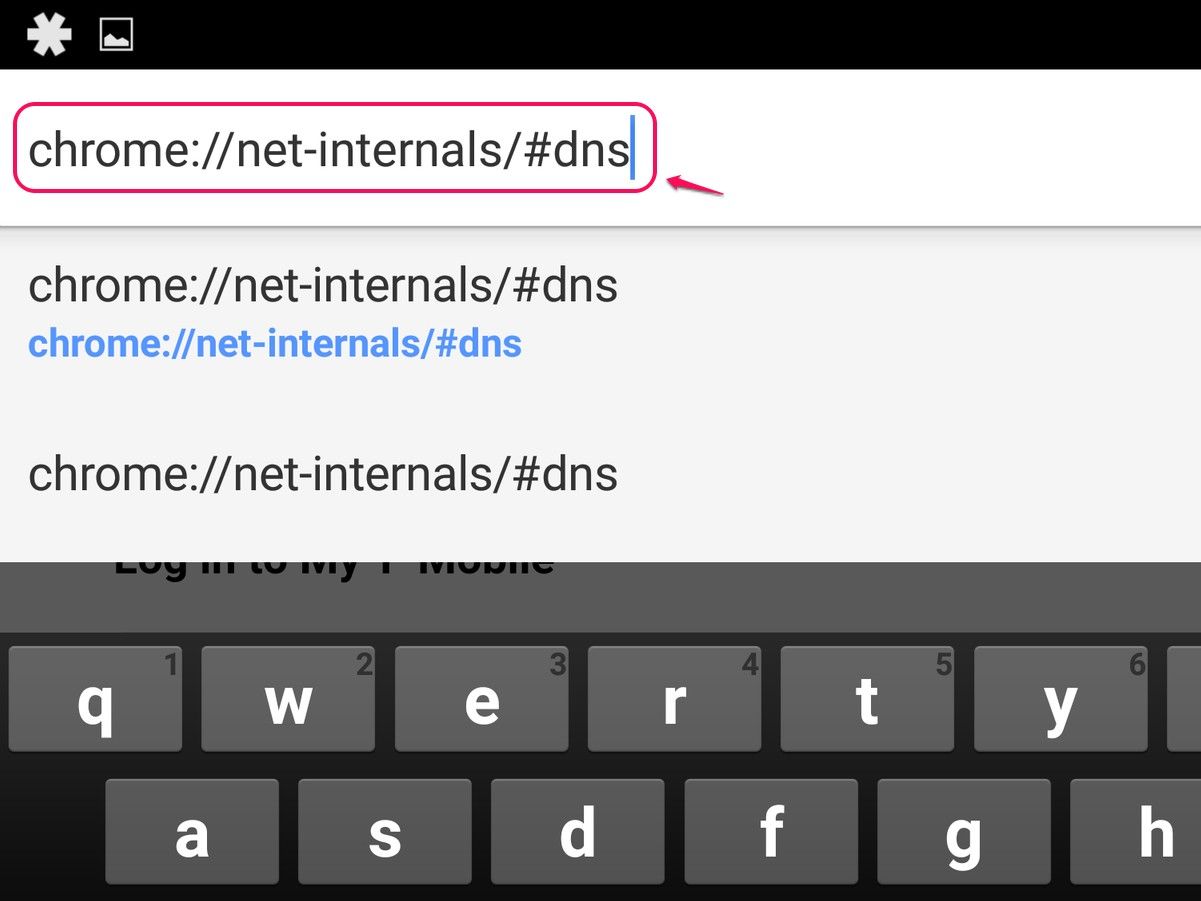 Image courtoisie de Google.
Image courtoisie de Google. Étape 2:Cliquez sur le Vider le cache de l'hôte bouton. Le nombre de noms de domaine détenus dans le cache peut être vu dans la barre en haut de l'écran à côté de Capture Events. Ce nombre passera à zéro.
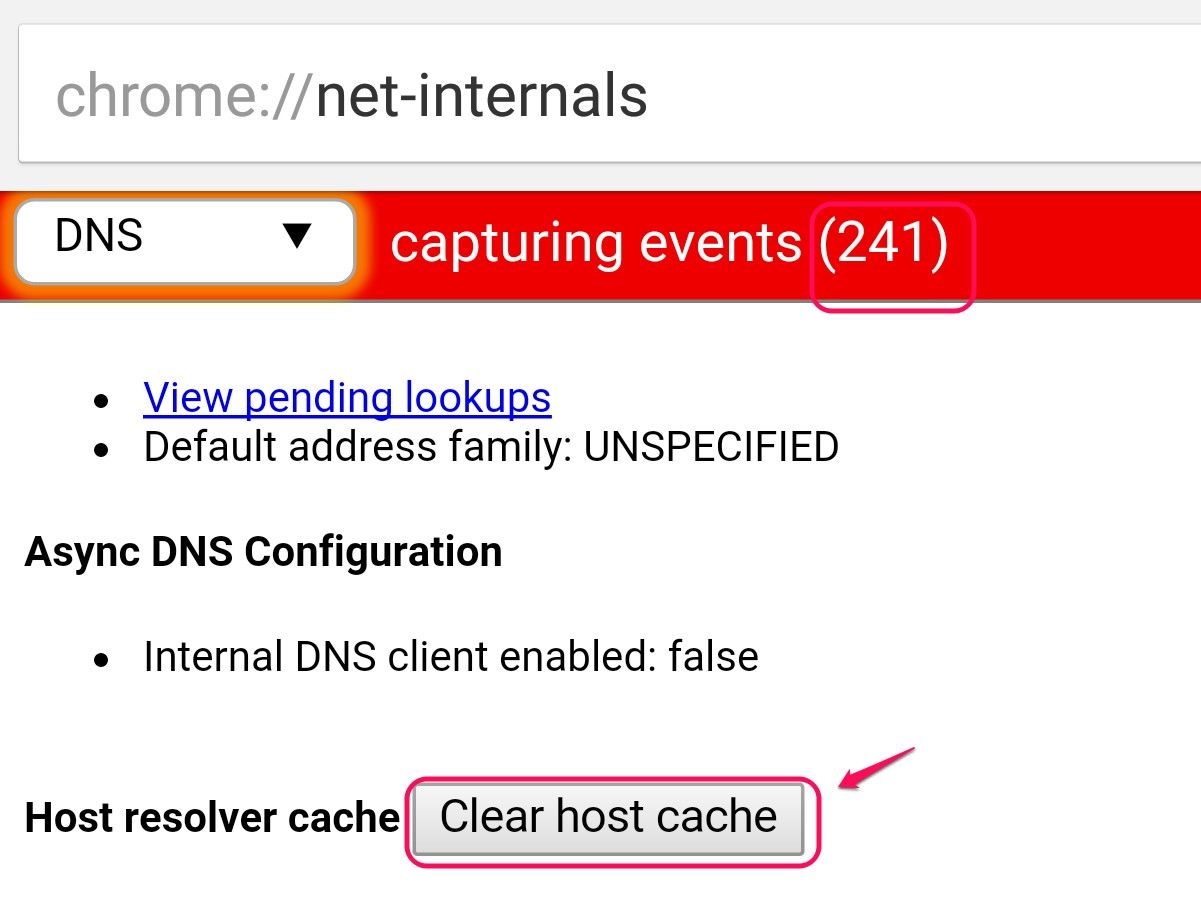 Image courtoisie de Google.
Image courtoisie de Google. Etape 3:Effacer la fois le Sockets, aussi bien que DNS Cache, pour effacer tous les paquets persistants. Pour ce faire, cliquez sur le Flèche vers le bas dans le coin supérieur droit. Ceci est une alternative à cliquant sur le bouton Effacer le cache d'hôte.
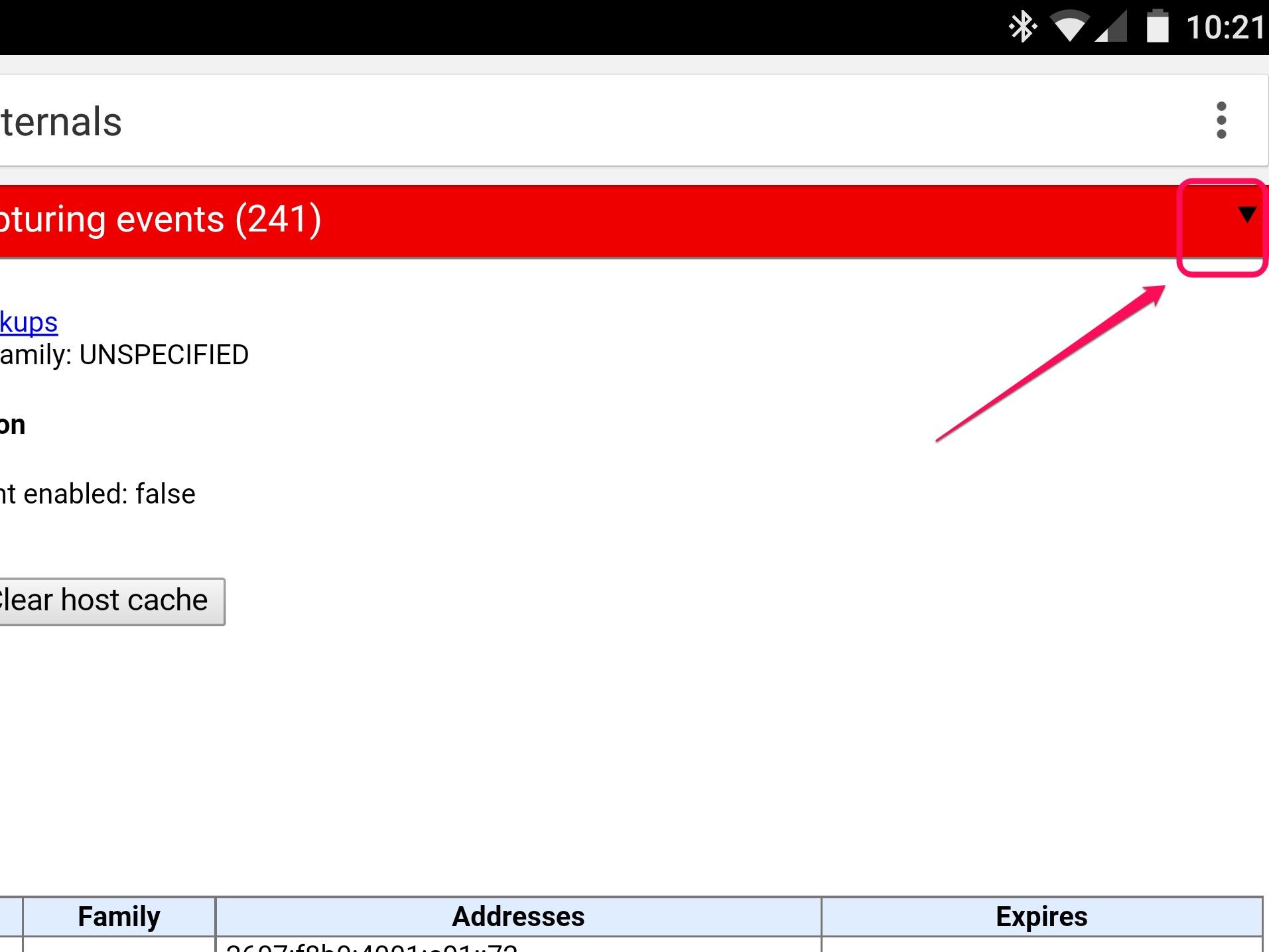 Image courtoisie de Google.
Image courtoisie de Google. Etape 4:Sélectionner Vider Le Cache et Sockets Flush. Si vous sélectionnez les deux, vous devez ouvrir le menu deux fois. Le menu se ferme dès que vous sélectionnez un.
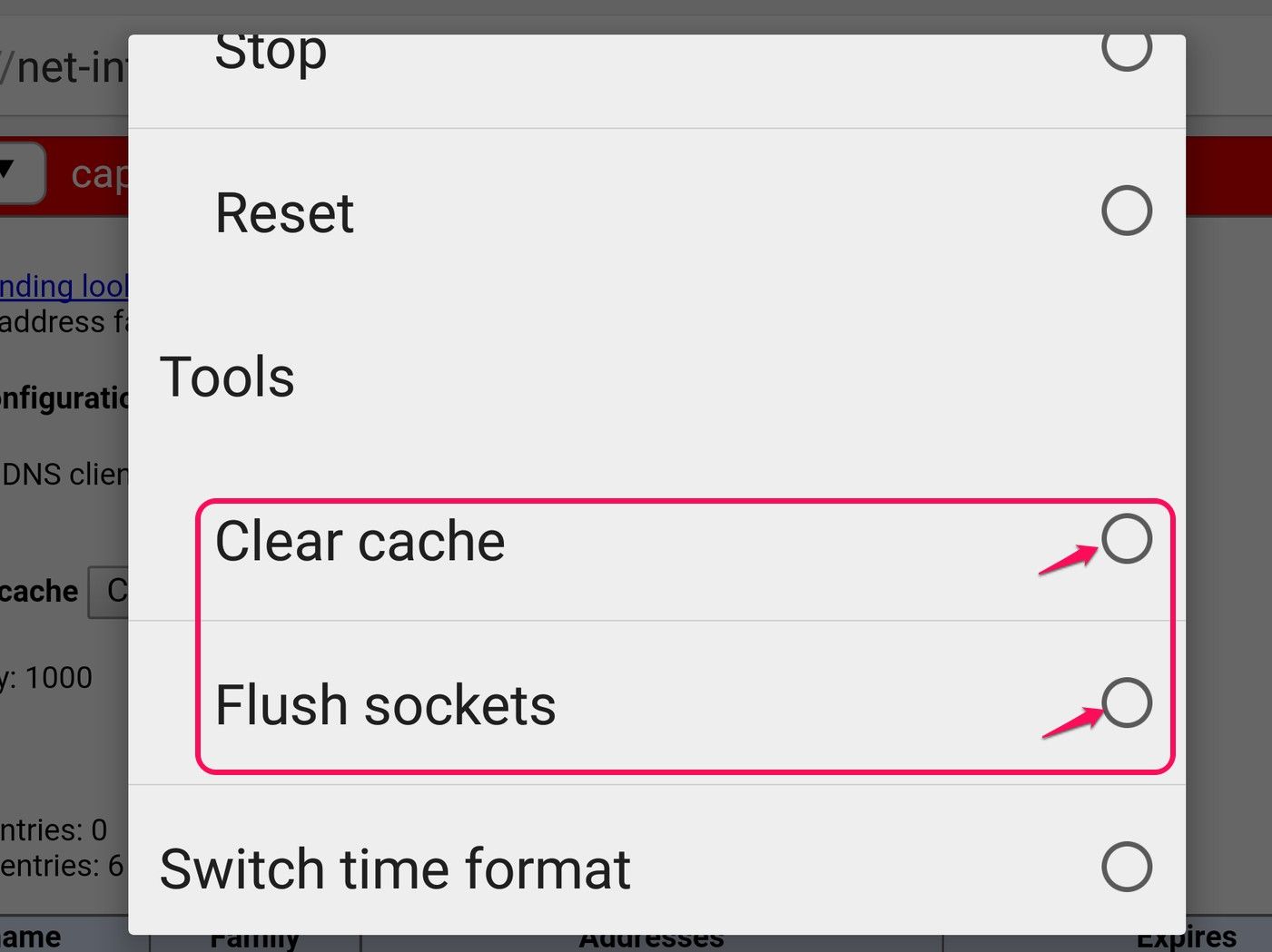 Image courtoisie de Google.
Image courtoisie de Google. Étape 1:Cliquez sur le hamburger menu dans le coin supérieur droit pour accéder au menu principal, puis cliquez sur Paramètres.
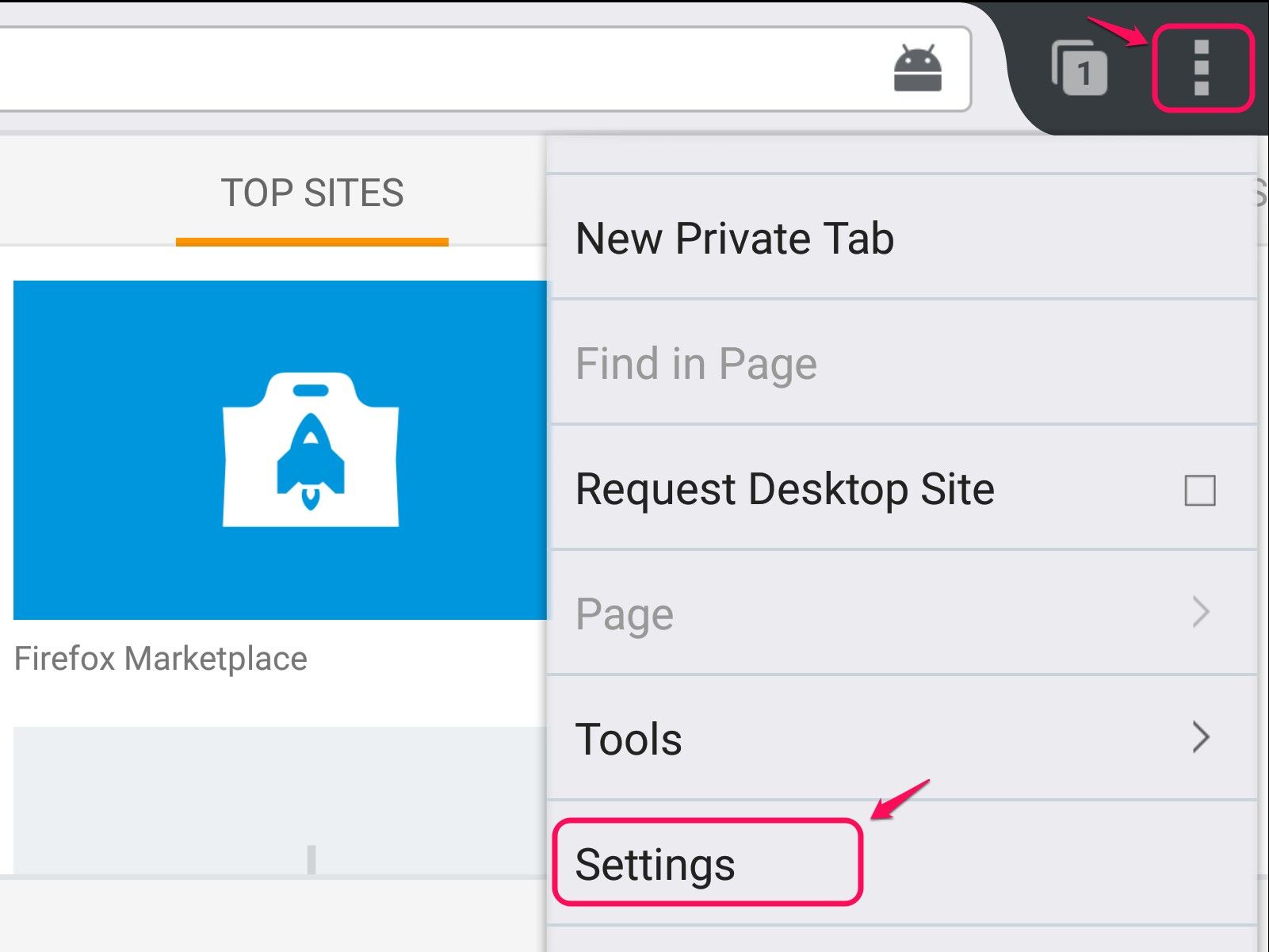 Image courtoisie de Mozilla.
Image courtoisie de Mozilla. Étape 2:Sélectionner Intimité dans le menu Paramètres.
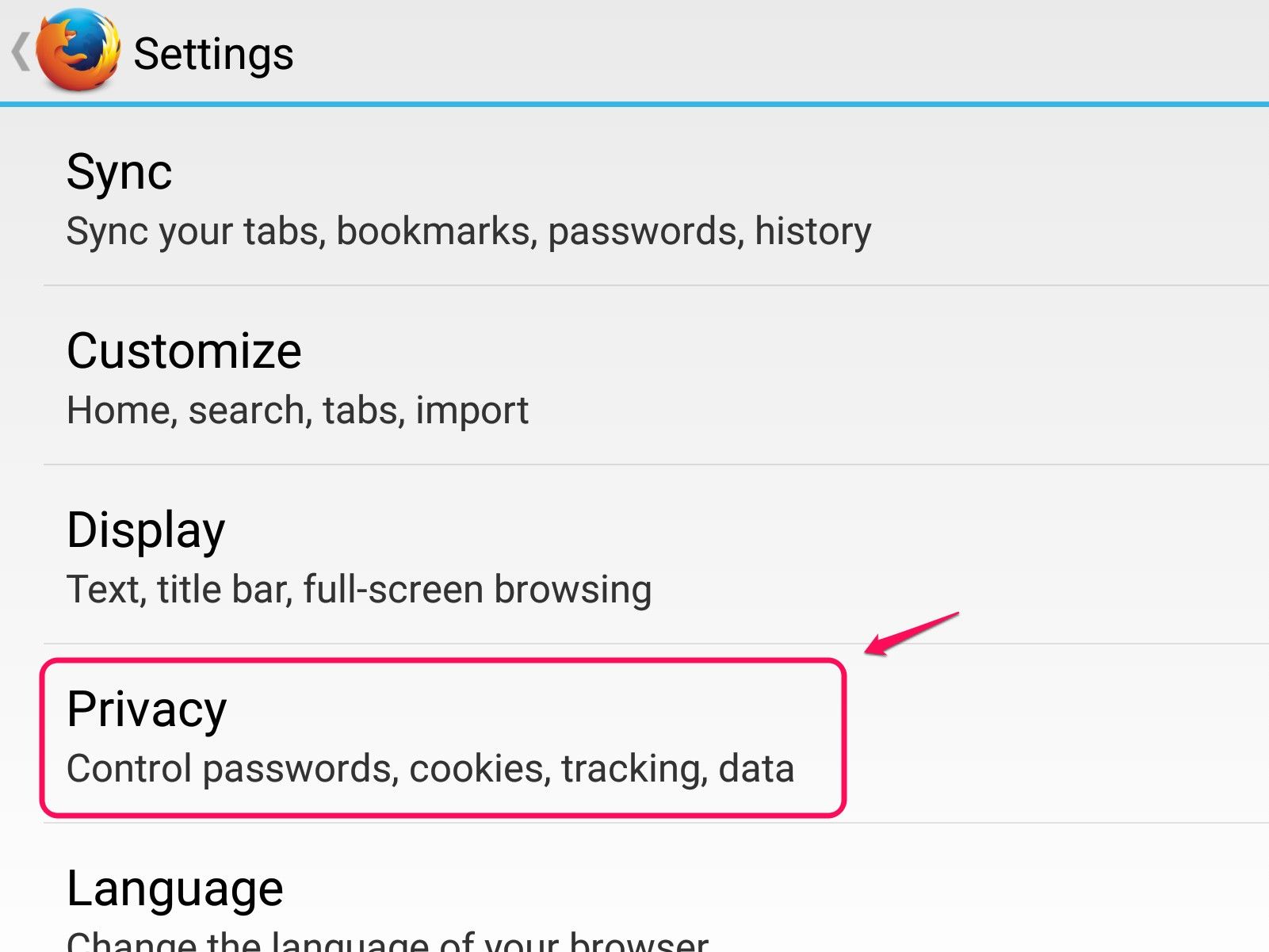 Image courtoisie de Mozilla.
Image courtoisie de Mozilla. Etape 3:Sélectionner Effacer maintenant. Il ya aussi une case à cocher pour sélectionner si vous voulez que votre historique de navigation à supprimer chaque fois que vous quittez Firefox.
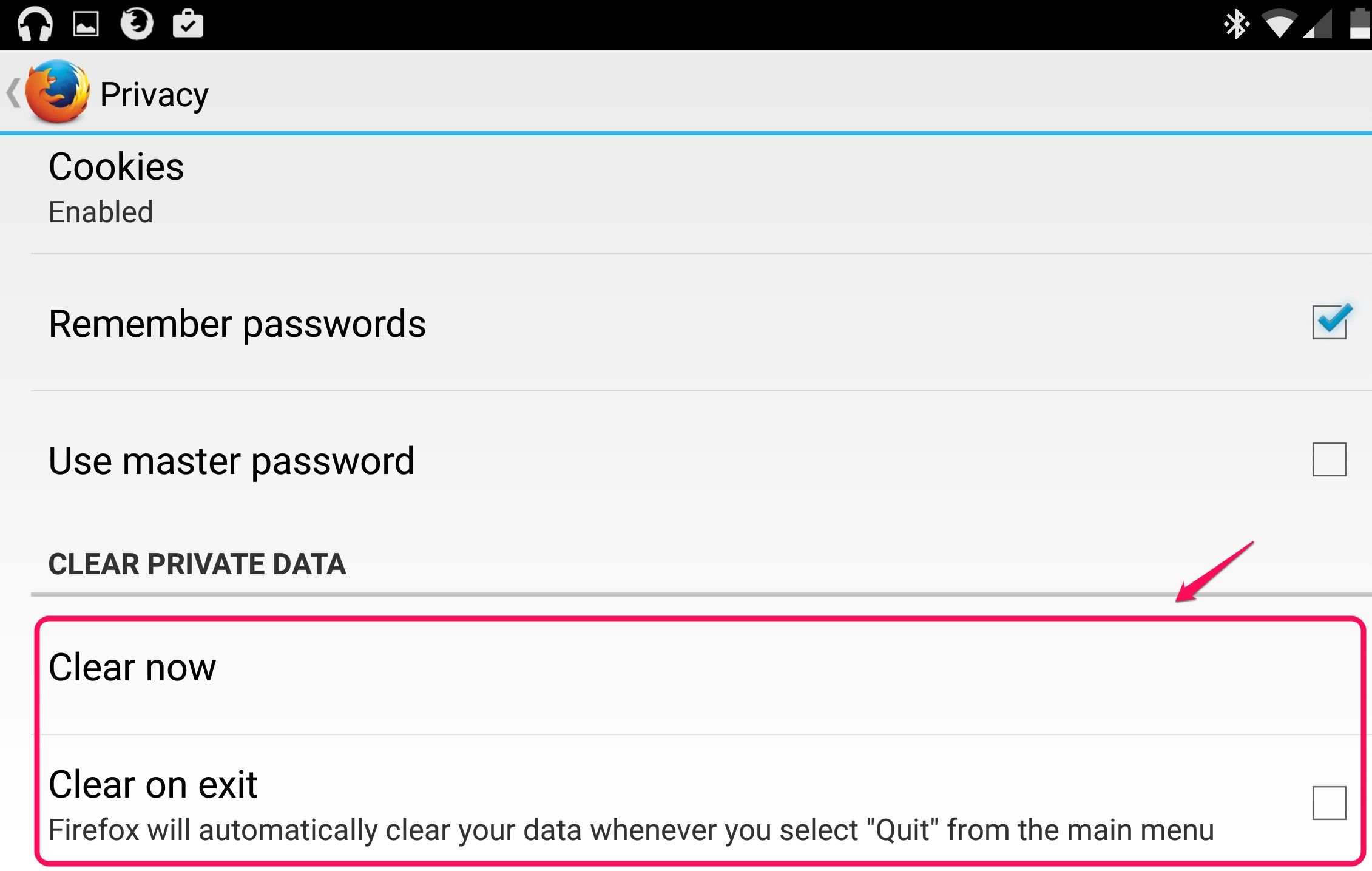 Image courtoisie de Mozilla.
Image courtoisie de Mozilla. Etape 4:Cochez la case à côté de Historique de navigation puis cliquez sur Effacer Les Données.
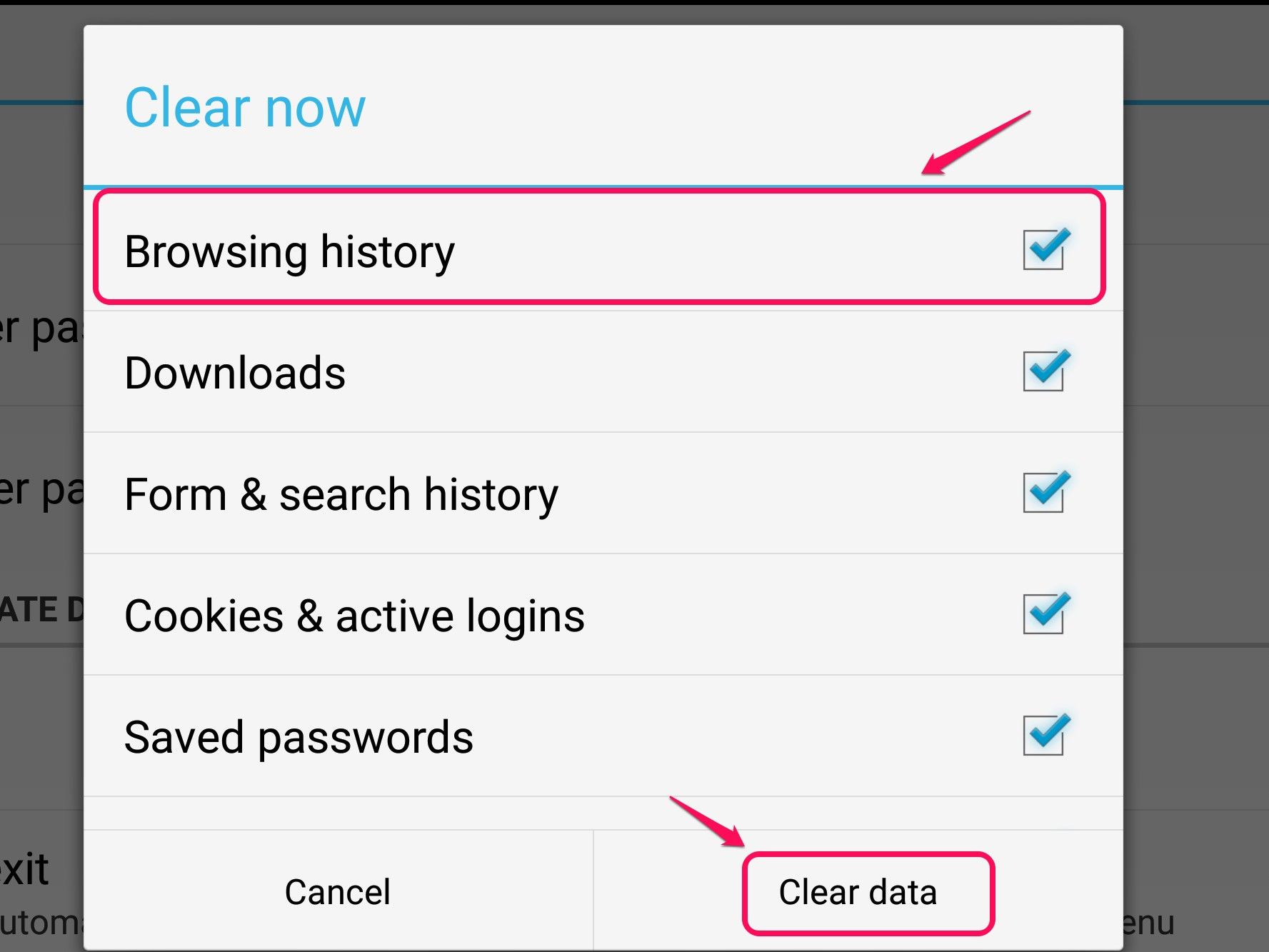 Image courtoisie de Mozilla.
Image courtoisie de Mozilla. Étape 1:Cliquez sur le Opera icône au bas de votre navigateur Opera.
 Image courtoisie de l'Opéra.
Image courtoisie de l'Opéra. Étape 2:Sélectionner Effacer les données de navigation dans le menu Paramètres.
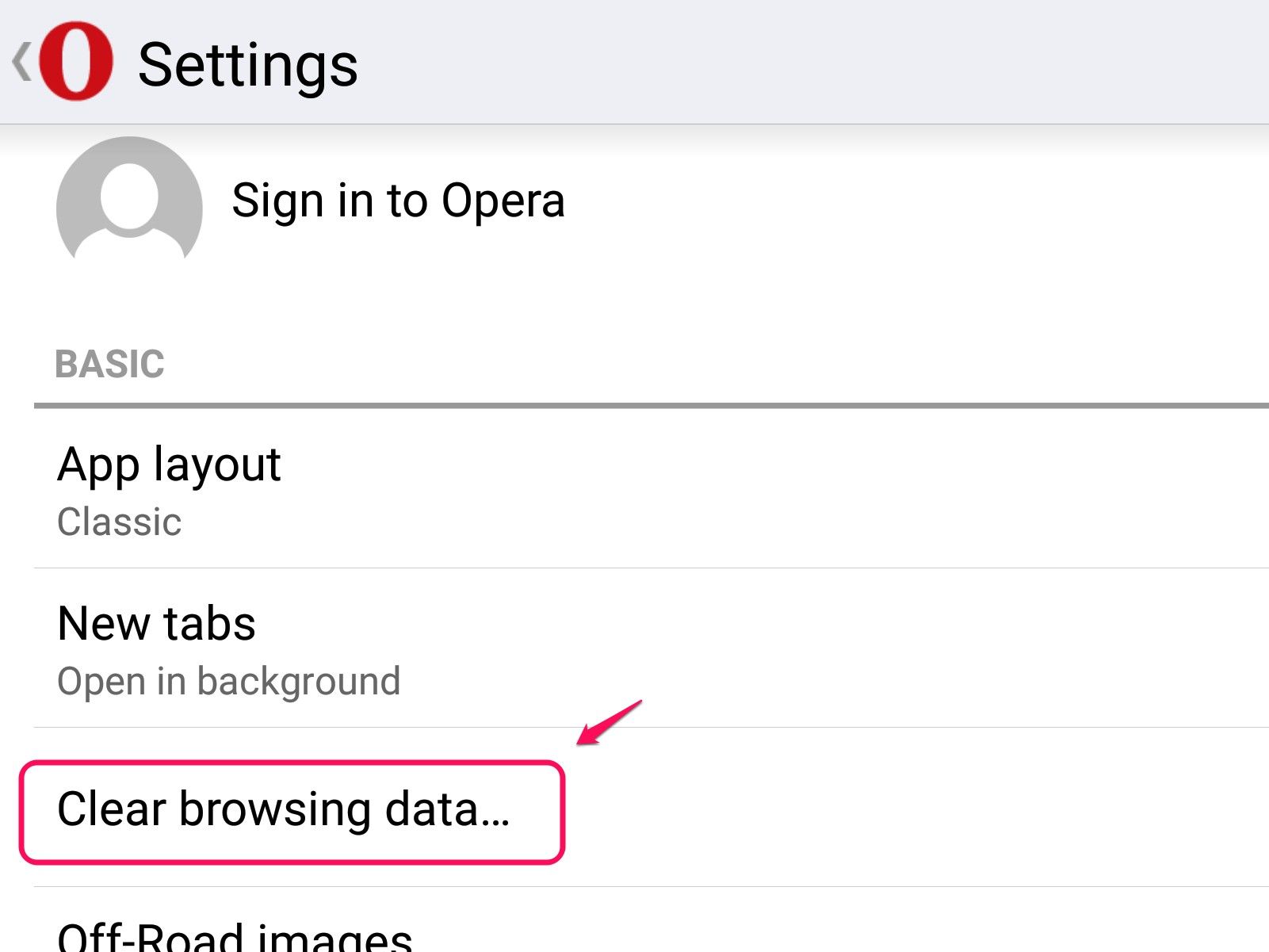 Image courtoisie de l'Opéra.
Image courtoisie de l'Opéra. Etape 3:Cochez la case à côté de Effacer l'historique de navigation puis cliquez sur OK.
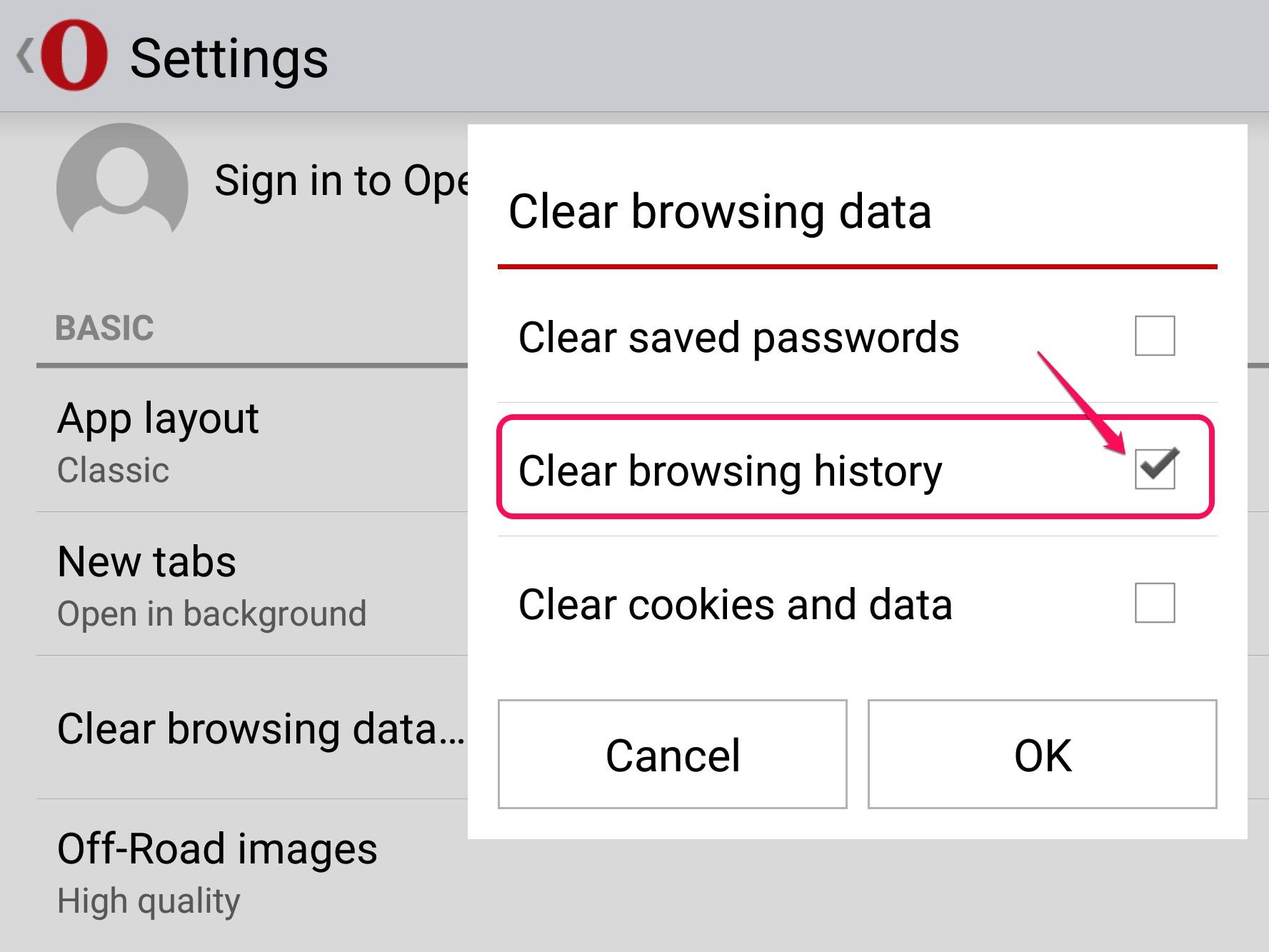 Image courtoisie de l'Opéra.
Image courtoisie de l'Opéra.